使用eclipse构建Maven项目及发布一个Maven项目
开发环境:
Eclipse Jee Mars(截止2015年12月1日目前的最新版eclipse4.5),下载地址:http://www.eclipse.org/downloads/
因为此版本已经集成了M2E的插件,再者Mars版本的eclipse也比较稳定,可以省一些不必要的麻烦。
一、构建Maven项目
- 用eclipse构建maven项目之前我们需要为eclipse做一些必要的配置
-
一些必要的配置
1、点击eclipse菜单栏的Window下的preferences,选择Maven菜单
2、选择Installations,选择Add,添加你本地安装的maven安装目录,如下所示。(如果没有安装maven请参照Maven在Windows上的安装与配置进行安装)
3、点击Apply应用,然后选择左侧菜单的User Settings,为maven配置全局设置。点击Browse选择你安装maven目录下的conf子目录下的settings.xml文件,其他选项不用管,直接点击Apply应用就可以了。
4、然后点击坐车Maven根菜单,进行Maven的自定义配置,是否需要下载源码,是否下载javadoc文件,根据需要勾选应用就可以了。
配置完毕!接下来就可以进行maven项目的构建了。
-
开始构建Maven项目
1、在eclipse右键新建一个Maven Project,采用默认勾选的就可以,直接点击Next进行下一步
2、Filter过滤器选择quickstart,点击Next进行下一步
(这里也可以输入web关键字过滤条件,选择web进行创建项目,他两却别在于创建后的目录结构不一样。需要自己补全目录结构。)
3、在Group Id 填写我们的项目包名,按照规范我们选择域名倒写。Artifact Id 填写我们的项目名称,然后点击Finish完成创建。
4、好了,这Maven项目就创建好了。以下是它的目录结构:
二、发布Maven项目
1、选中项目,然后选择运行按钮下的 Run Configratis...
2、进入该配置界面后,在Maver Build 上鼠标右键New,然后修改Name名称,点击Browse Workspace选择该项目,然后填写Goals(目标)为package,点击Apply应用就OK了。
3、点击Apply后,看控制台如果出现BUILD SUCCESS就说明发布成功了!
4、在项目上鼠标右键刷新项目,然后就可以看到新生成的目录结构及jar文件


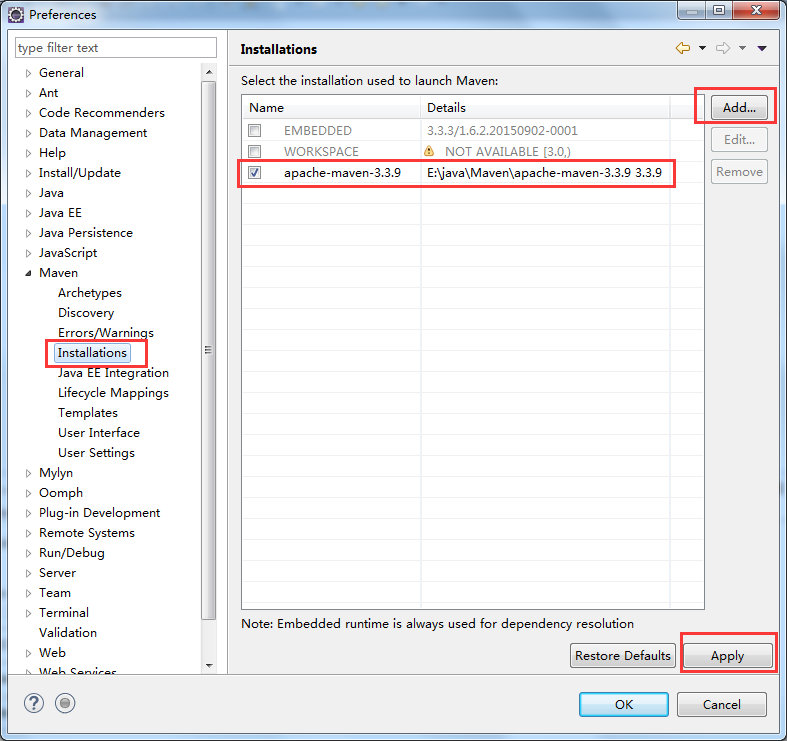

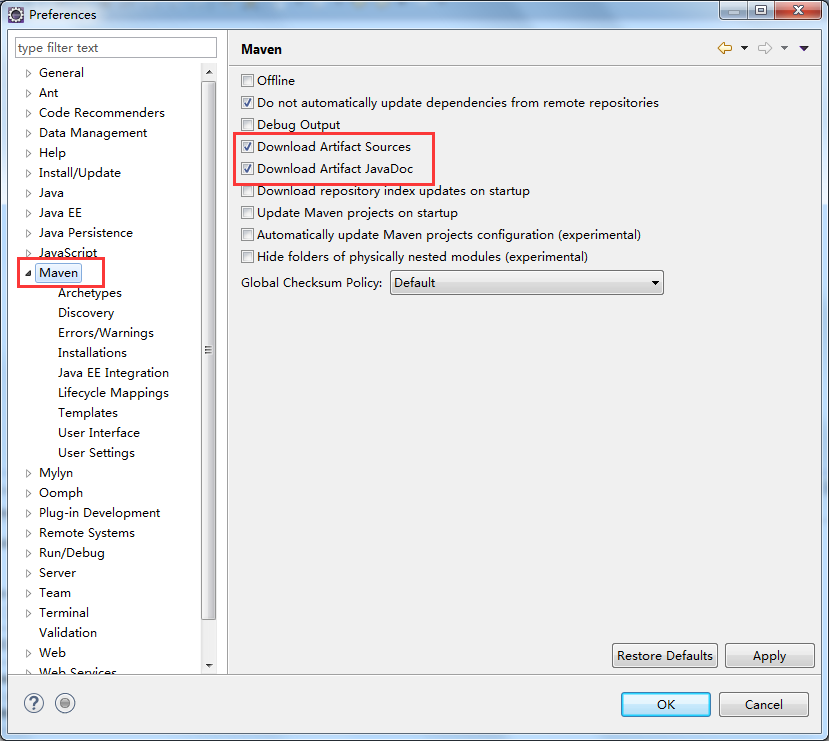
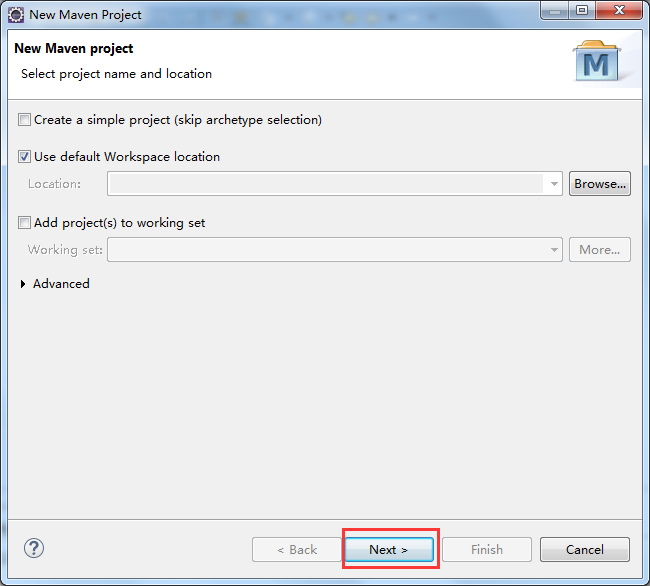
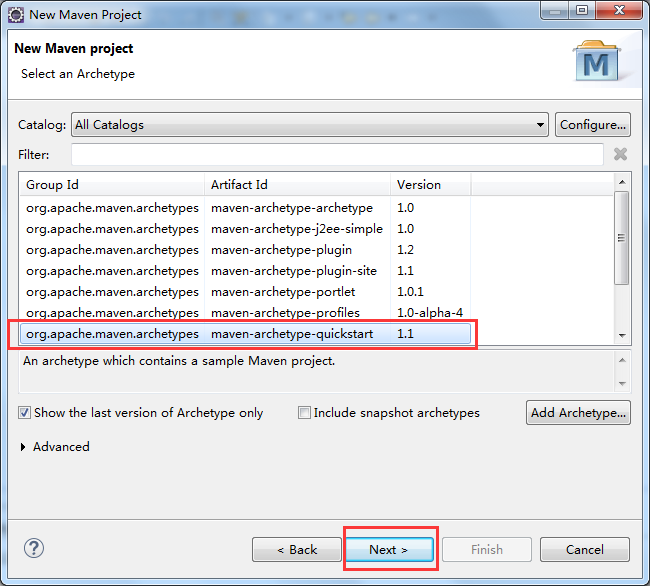
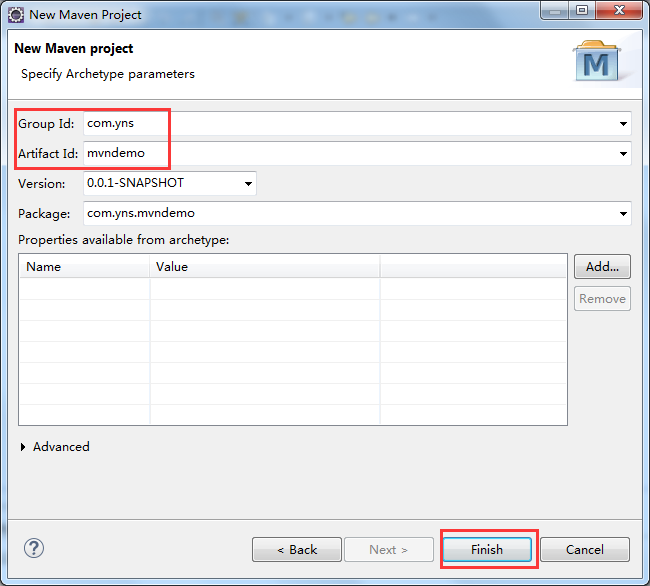
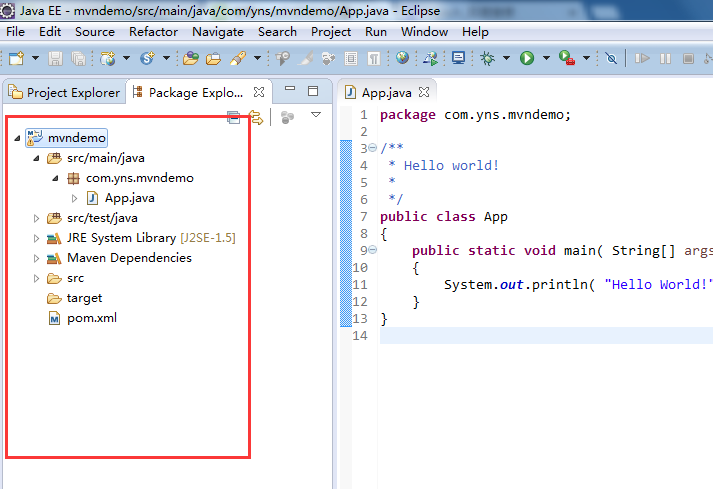
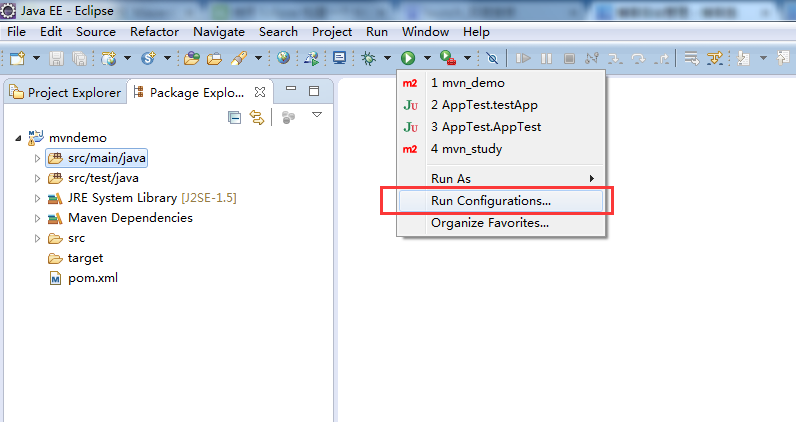
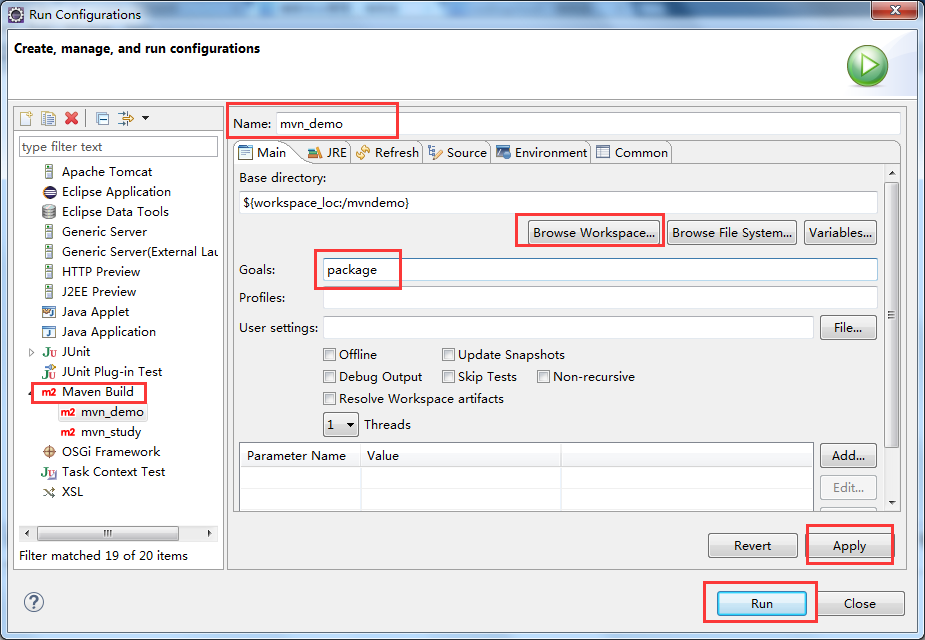
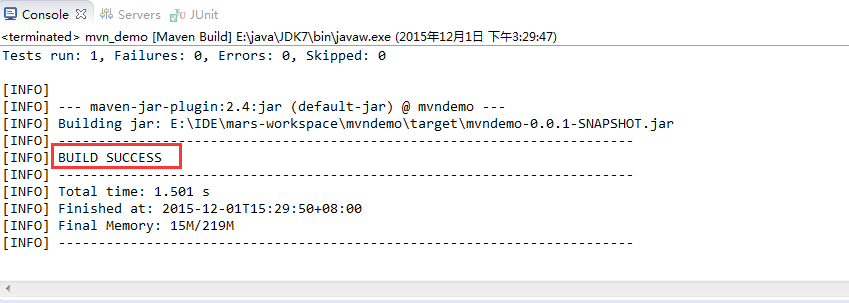
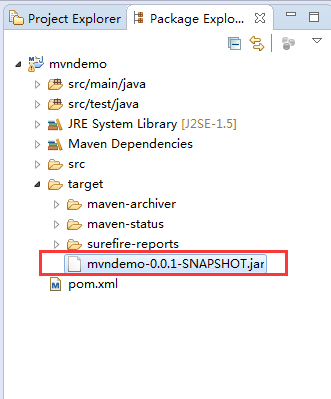

 浙公网安备 33010602011771号
浙公网安备 33010602011771号